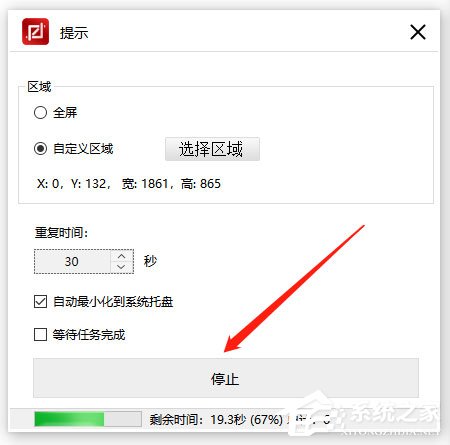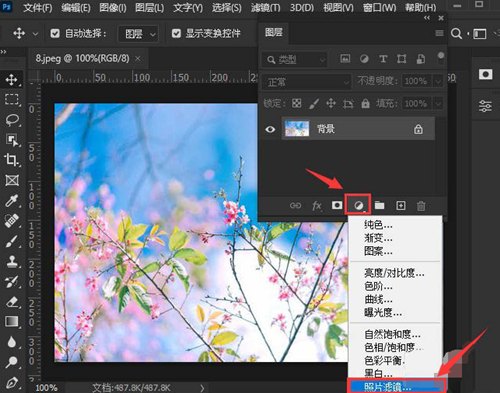在金舟截图软件中,有一个非常好用的自动捕捉功能,它可以根据用户设置的时间以及区域,自动进行捕捉截图,真正解放用户双手。那么,金舟截图软件怎么使用自动捕捉功能呢?下面,我们就一起往下看看金舟截图软件自动捕捉功能的使用方法吧!
方法步骤
1、双击打开截图软件,在左侧,选择“屏幕截图”-“自动捕捉”;
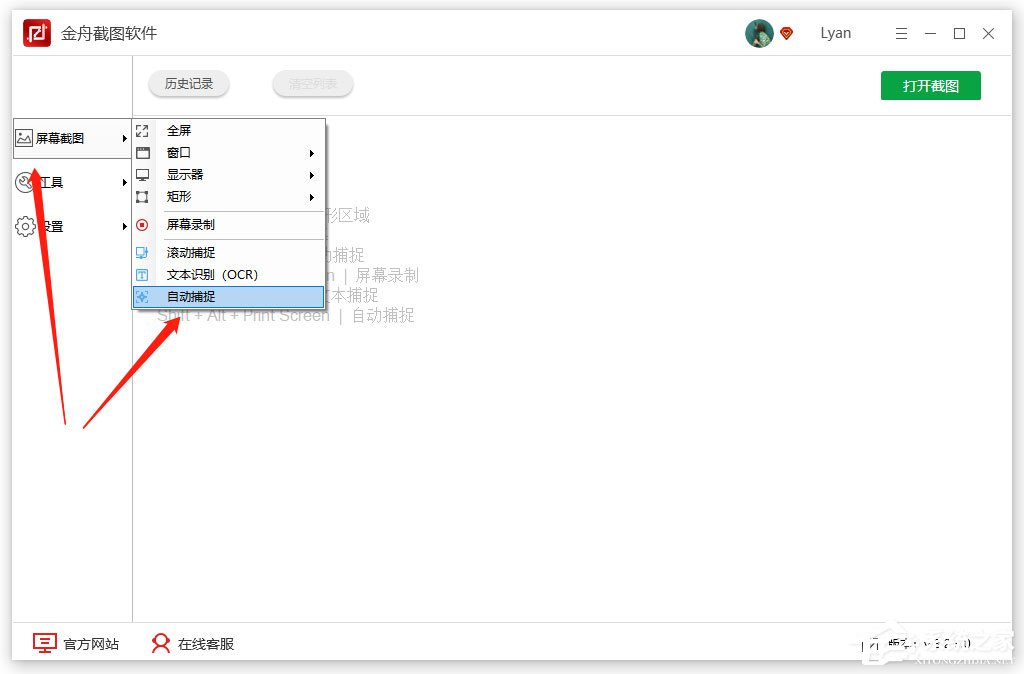
2、然后跳转至此窗口,在这里选择需要截图的区域,全屏(电脑屏幕)或者自定义区域;
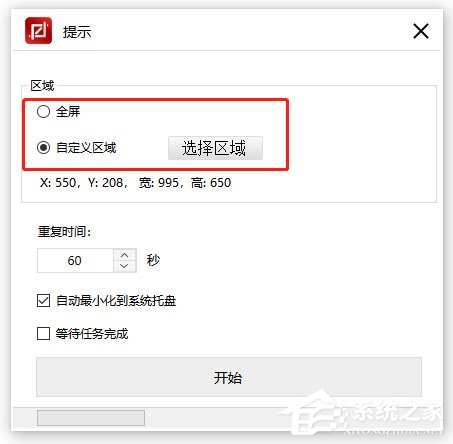
3、接下来,设置重复时间;
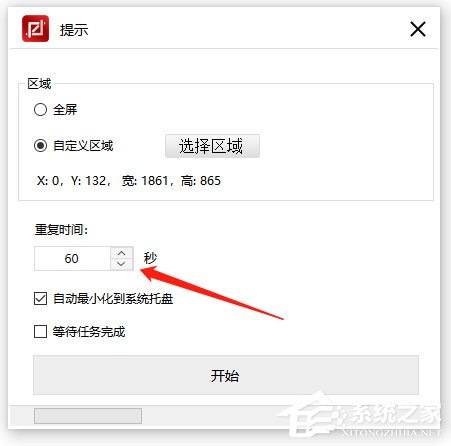
4、设置好后,点击“开始”即可。
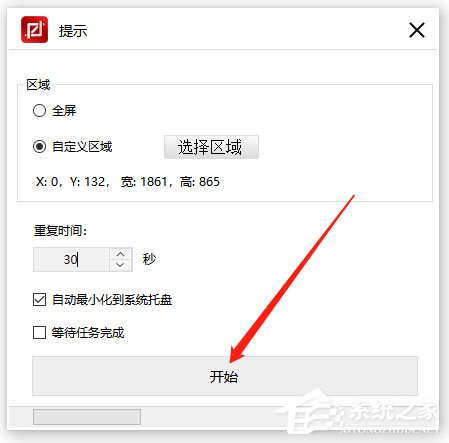
5、接下来,软件会根据上一步的设定,每隔30s会进行自动捕捉内容;如图所示,以下就是捕捉到的图片;
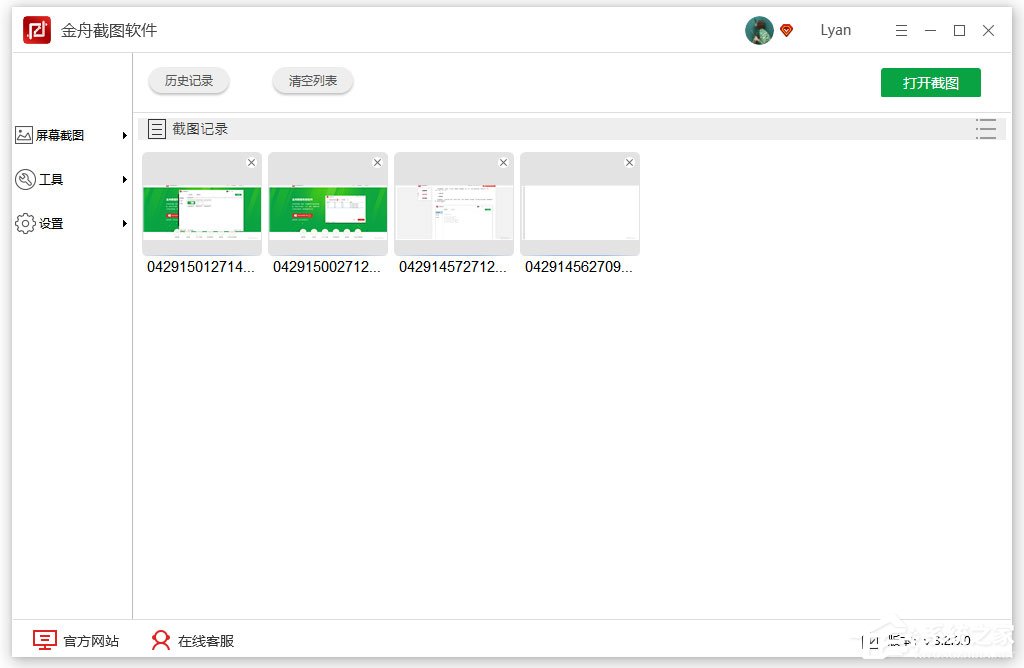
6、如果不需要此功能,再次打开自动捕捉功能,点击“停止”即可。